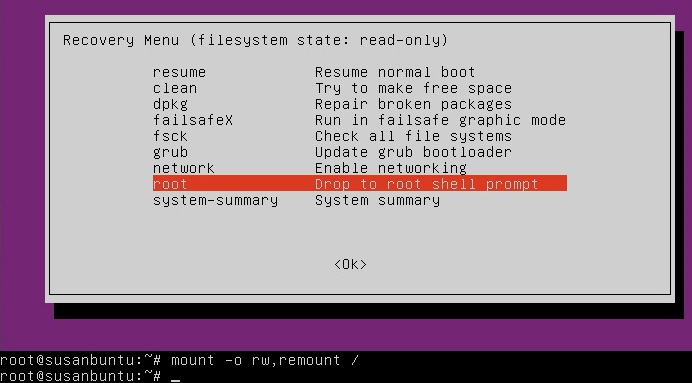Ubuntu Şifre Sıfırlama
Merhaba Arkadaşlar bu makalemde, sizlere Ubuntu İşletim Sistemlerinde unutmanız halinde şifrenizi resetlemek oldukça basittir.
1) Eğer bilgisayarınızda Ubuntu’ nun yanında diğer bir işletim sistemi (Windows vb.) yüklü ise ilk açılışta GRUB Menüsü otomatik olarak karşınıza gelecektir. Bu menüde çoğunlukla 2. sırada yer alan Recovery Mode satırını seçin ve Enter ile içine giriş yapın.
2) Bilgisayarınızda sadece Ubuntu İşletim Sistemi yüklü ise GRUB Menü ekranının gelmesi için ilk açılışta “Shift” tuşuna basmamız gerekiyor. Menü geldikten sonra üstteki resimdeki gibi Recovery Mode satırına gelin ve içine girin.
NOT : Burada ROOT hesabı yönetici hesabı olarak karşımızda. Buradaki hesapları gireceğimiz komutlarla silmek, parolasını değiştirmek dahil her şeyi yapmak mümkün. Onun için burada gireceğimiz komutlara lütfen dikkat edelim.
3) Recovery Mode seçip içine girdikten sonra, yukarıdaki resimdeki gibi ekran karşılayacaktır bizi, burada “root – Drop to root shell prompt” seçeneğini seçerek Enter ile içine girelim ve komut satırı ekranının karşımıza geldiğini göreceğiz. ilk komutumuz olan mount -o rw, remount / ile read only (sadece okunur) olan işletim sistemini read write (okunur yazılır) yapacağız.
4) Yukarıdaki işlem sonrasında ls /home (L Harfi) bu komutumuz ile Ubuntu üzerindeki kullanıcıların listesini göreceğiz ve hangi kullanıcı ile işlem yapmak istiyorsak o kullanıcı adın ile devam edeceğiz komutlarımıza.
5) şimdi gelelim kullanıcımızın şifresini değiştirmeye ve passwd kullanıcı adı (örnk. passwd ali) komutunu yazdıktan sonra sizden yeni bir şifre oluşturmanızı isteyecektir ( Enter new UNIX password: ) şifreyi yeniledikten sonra (password updated successfully) yazısı gelecektir karşınıza ve exit komutunu vererek sisteminizi yeniden başlatmanız yeterli olacaktır.